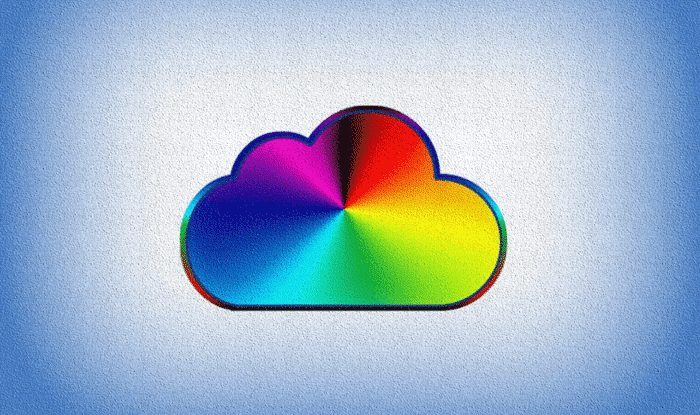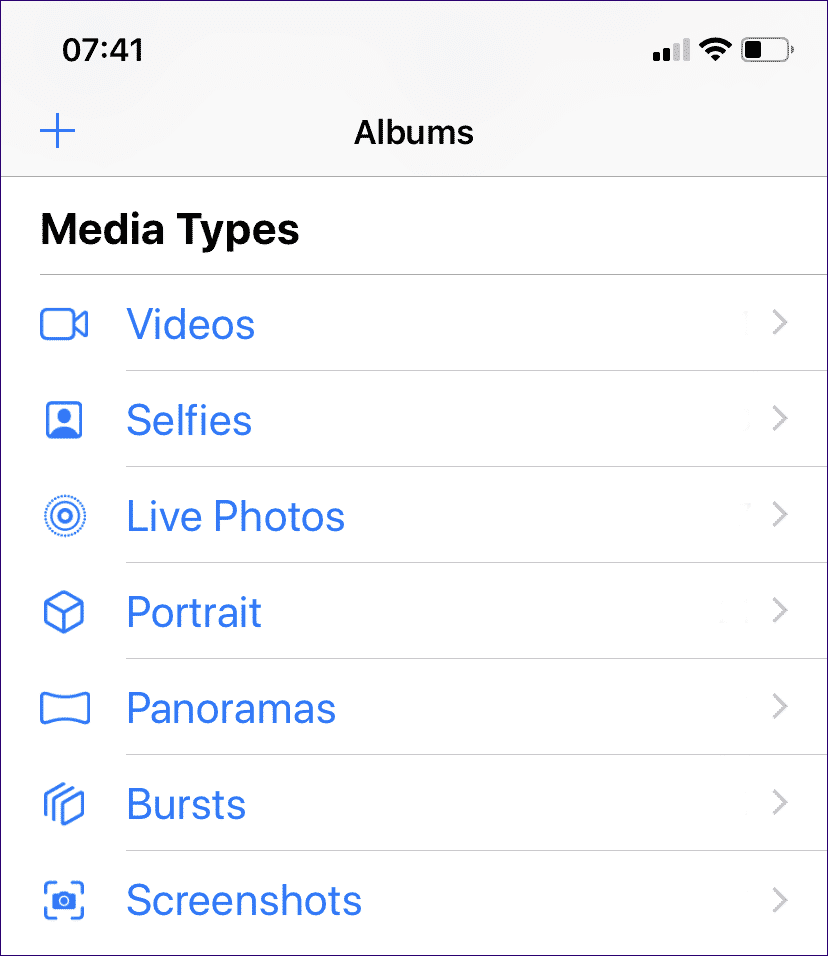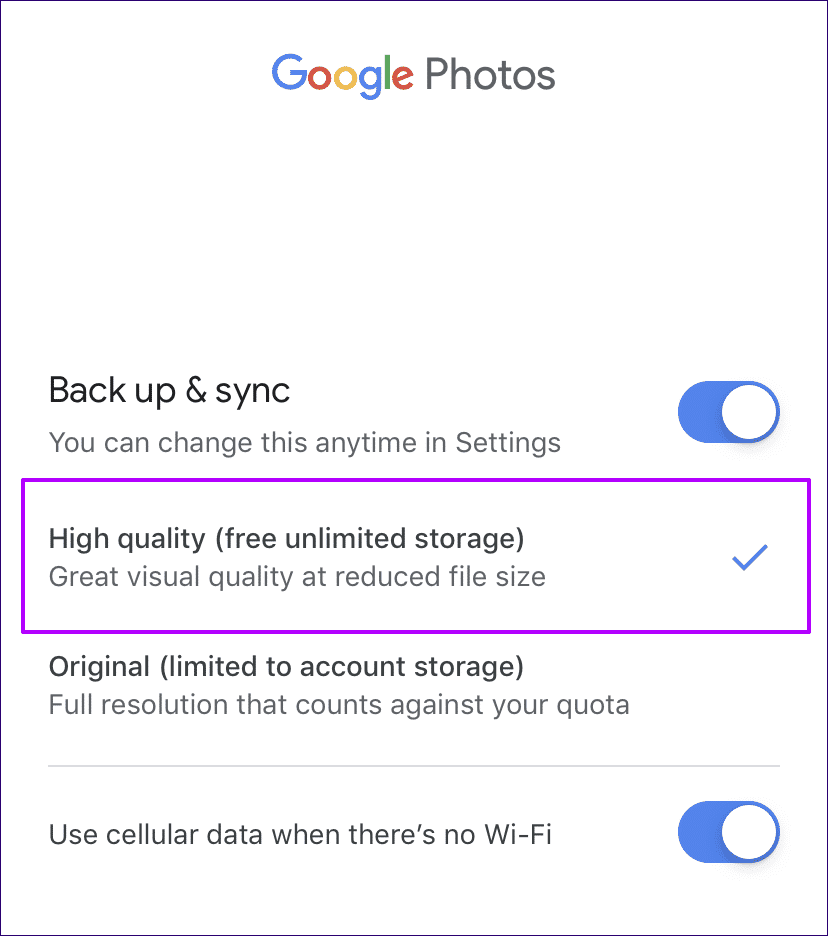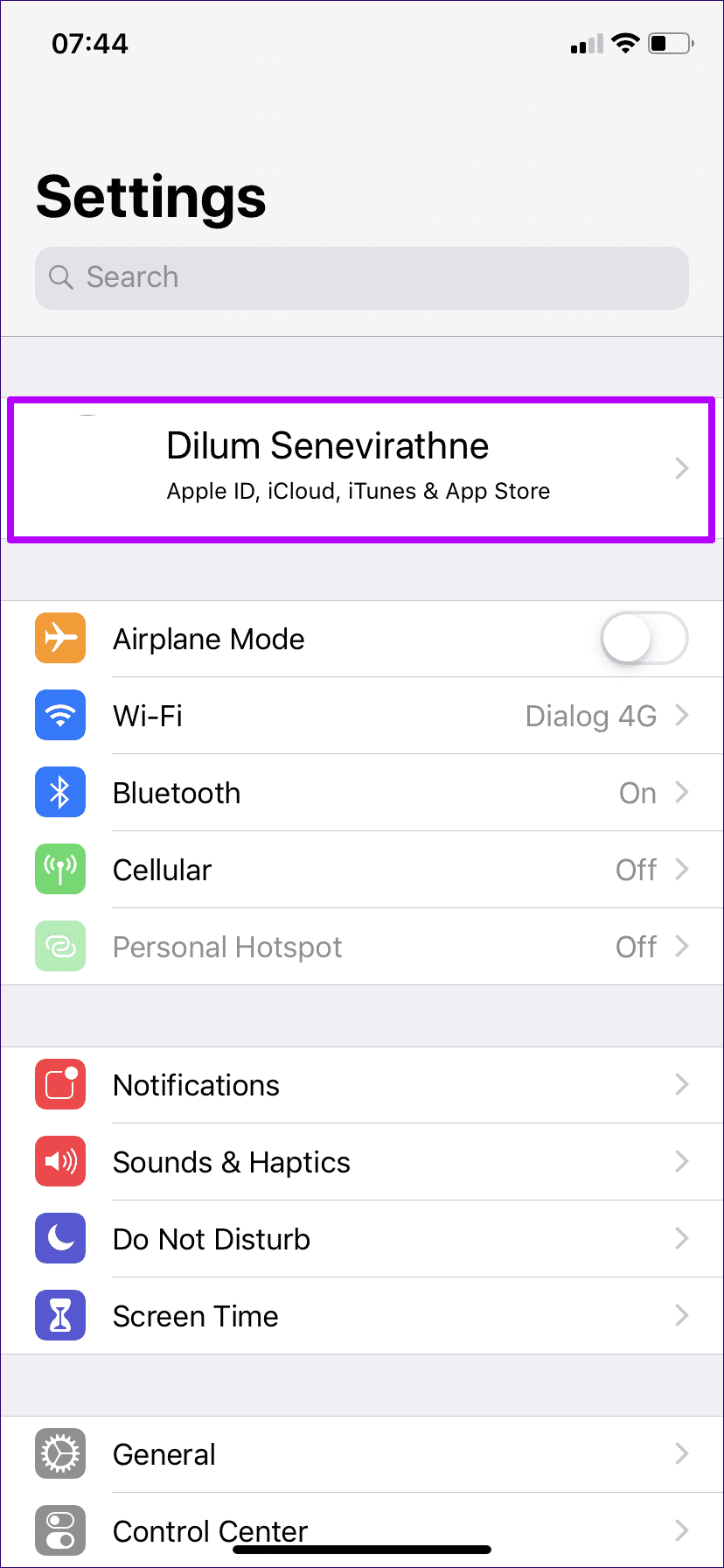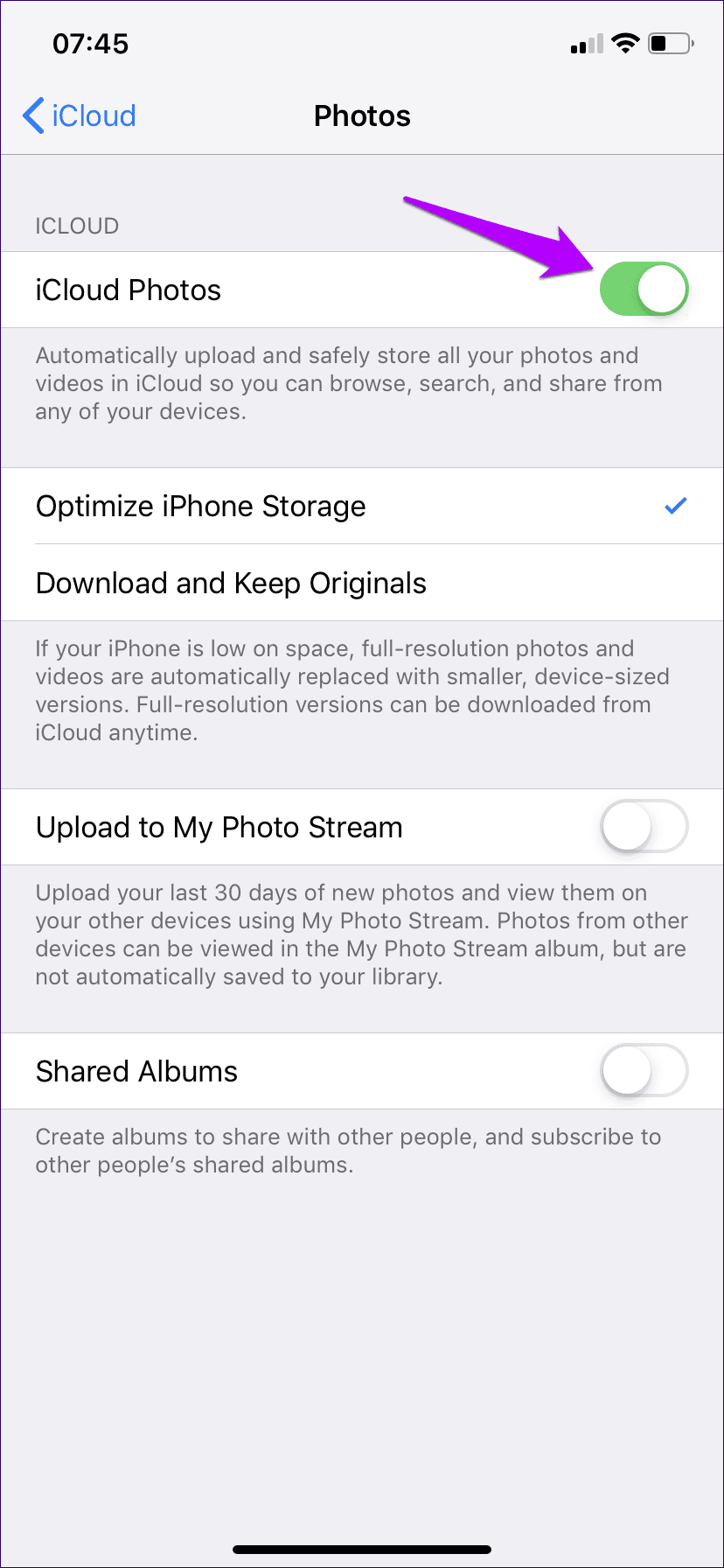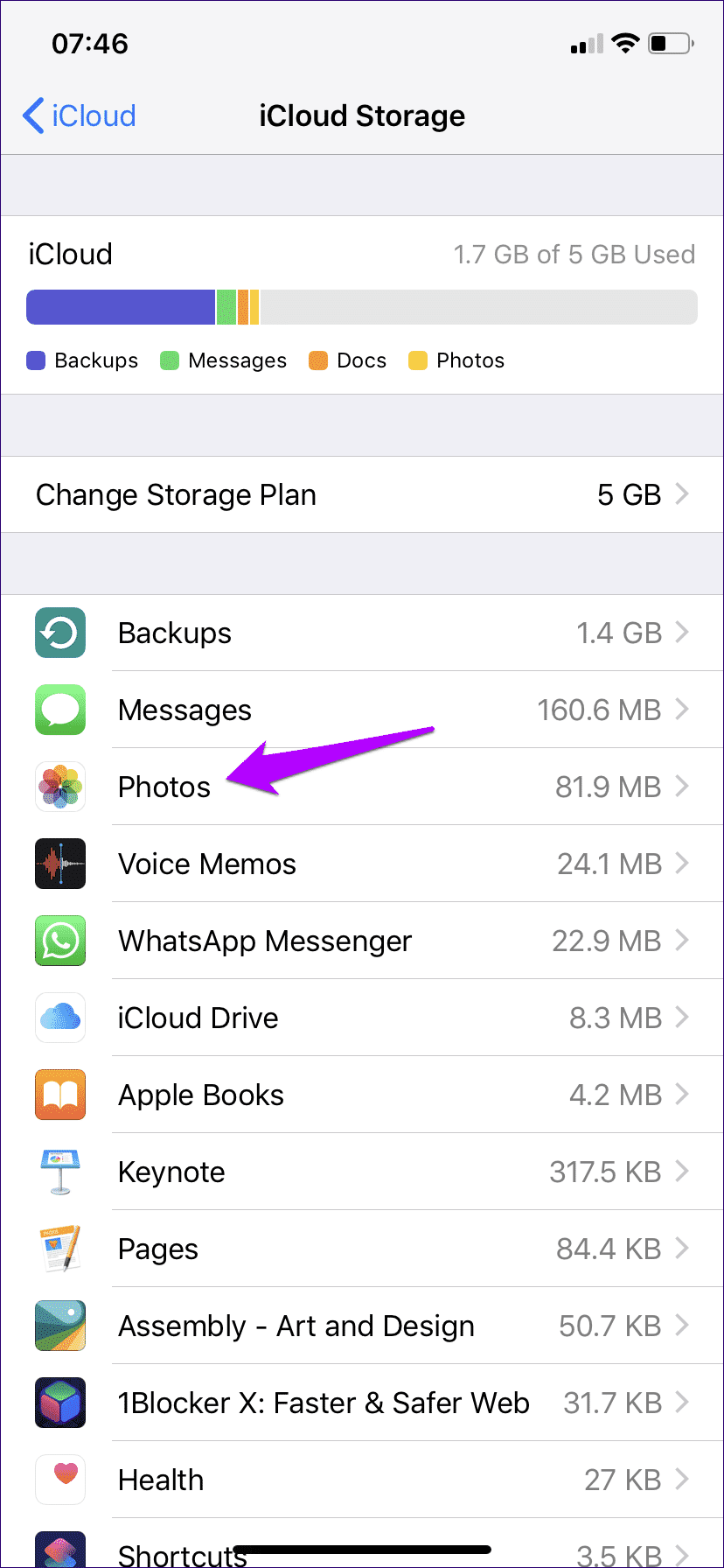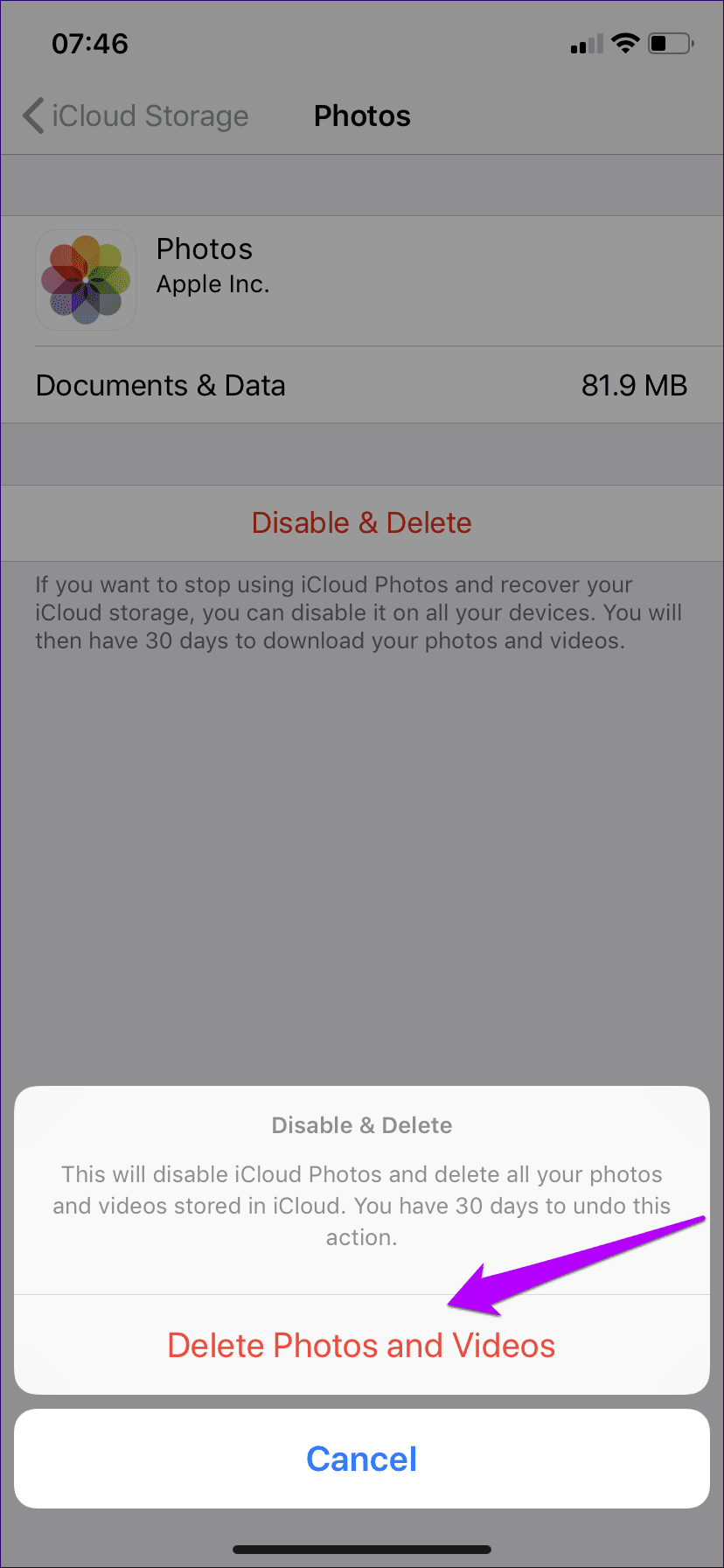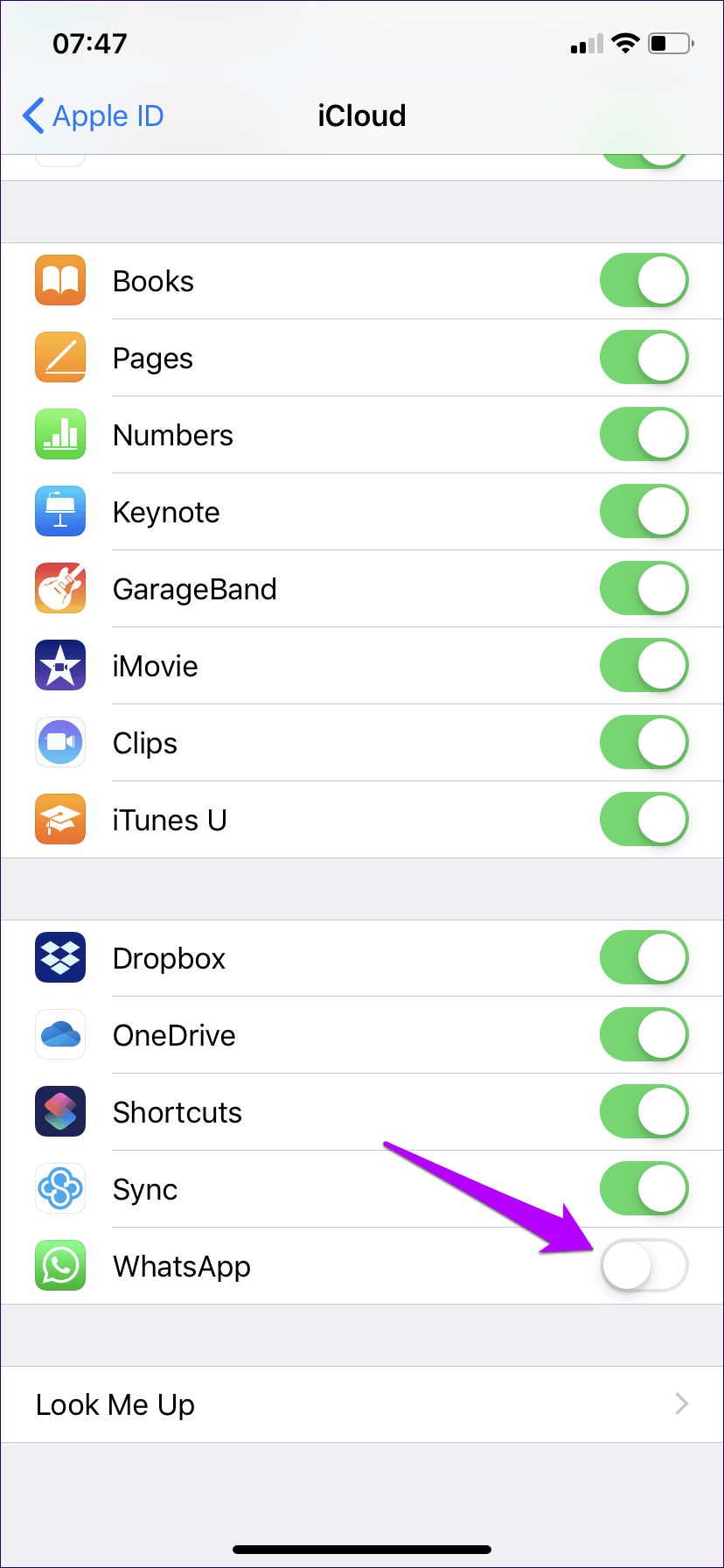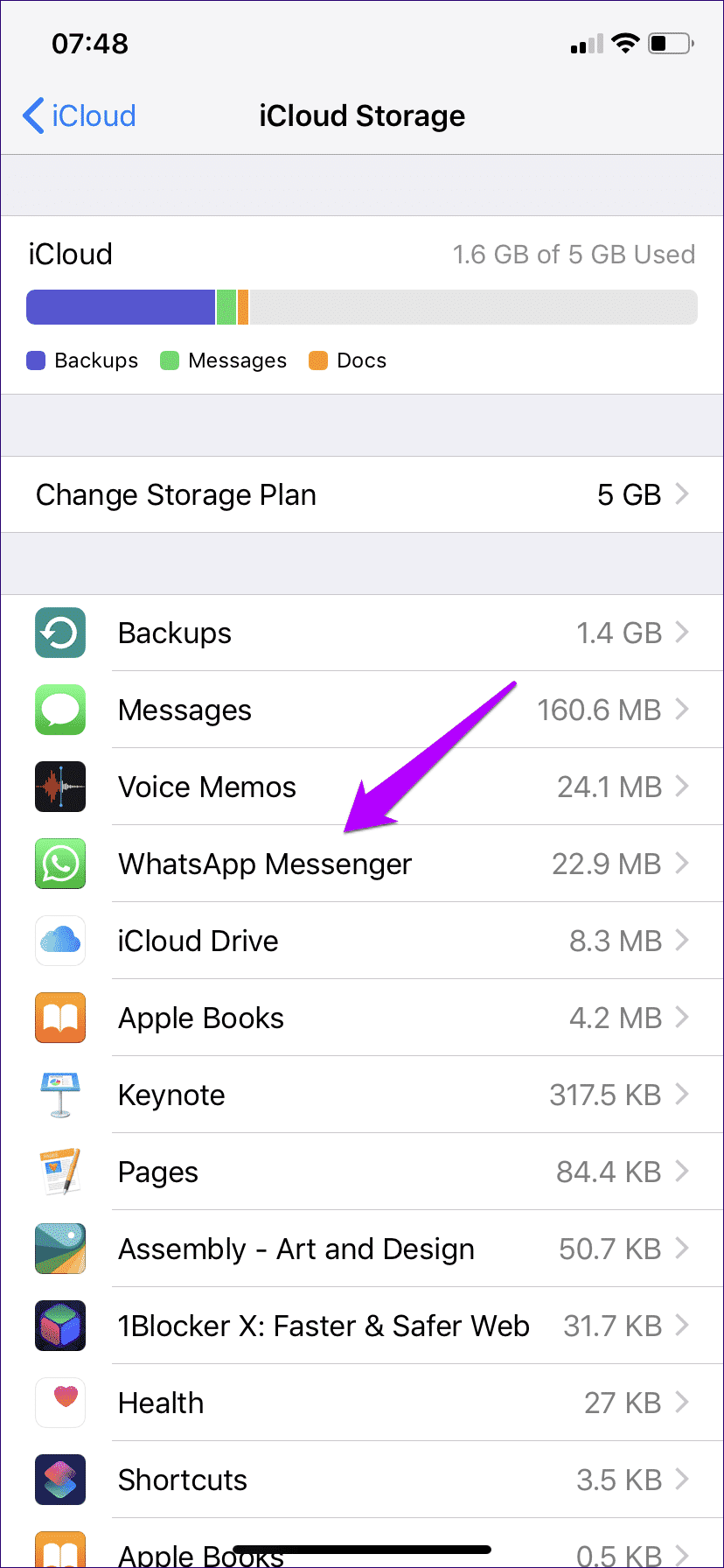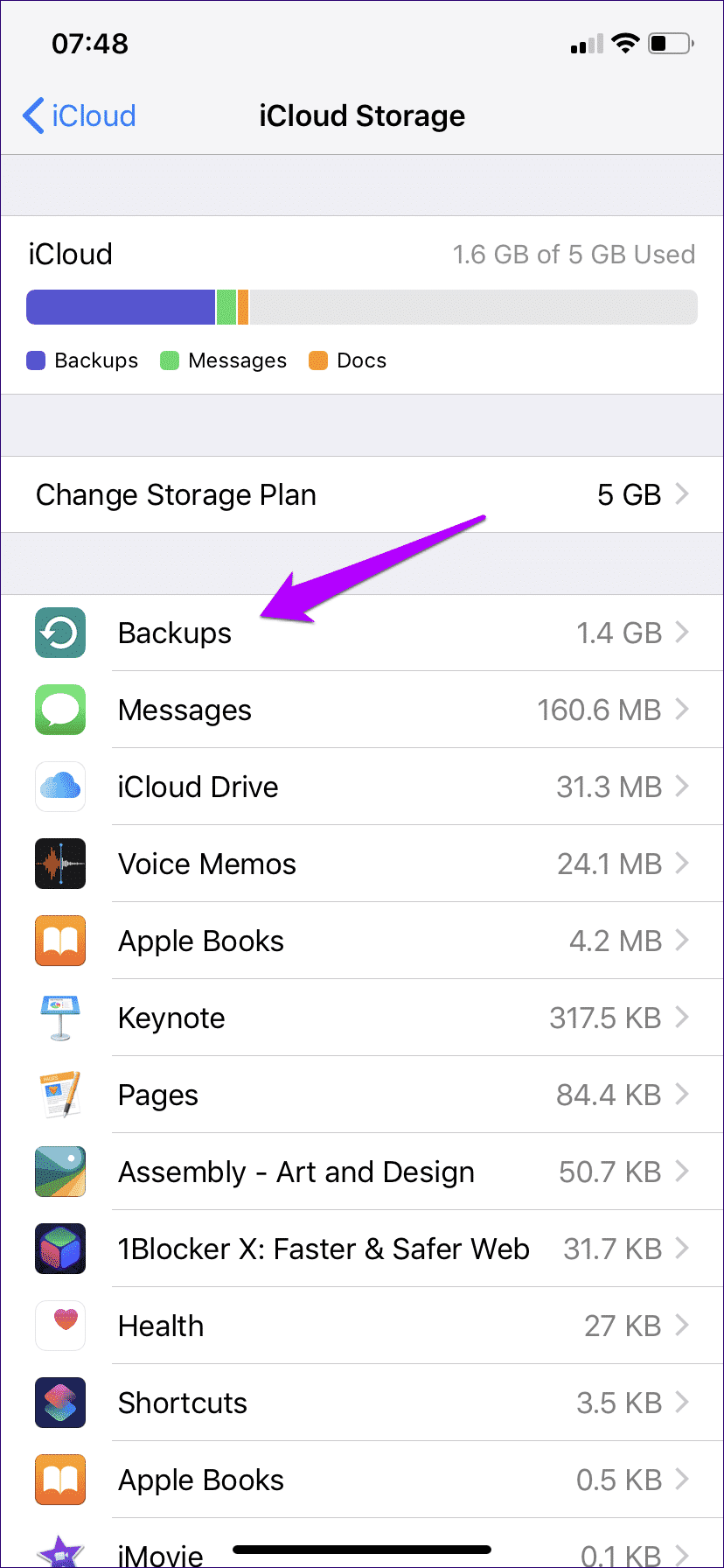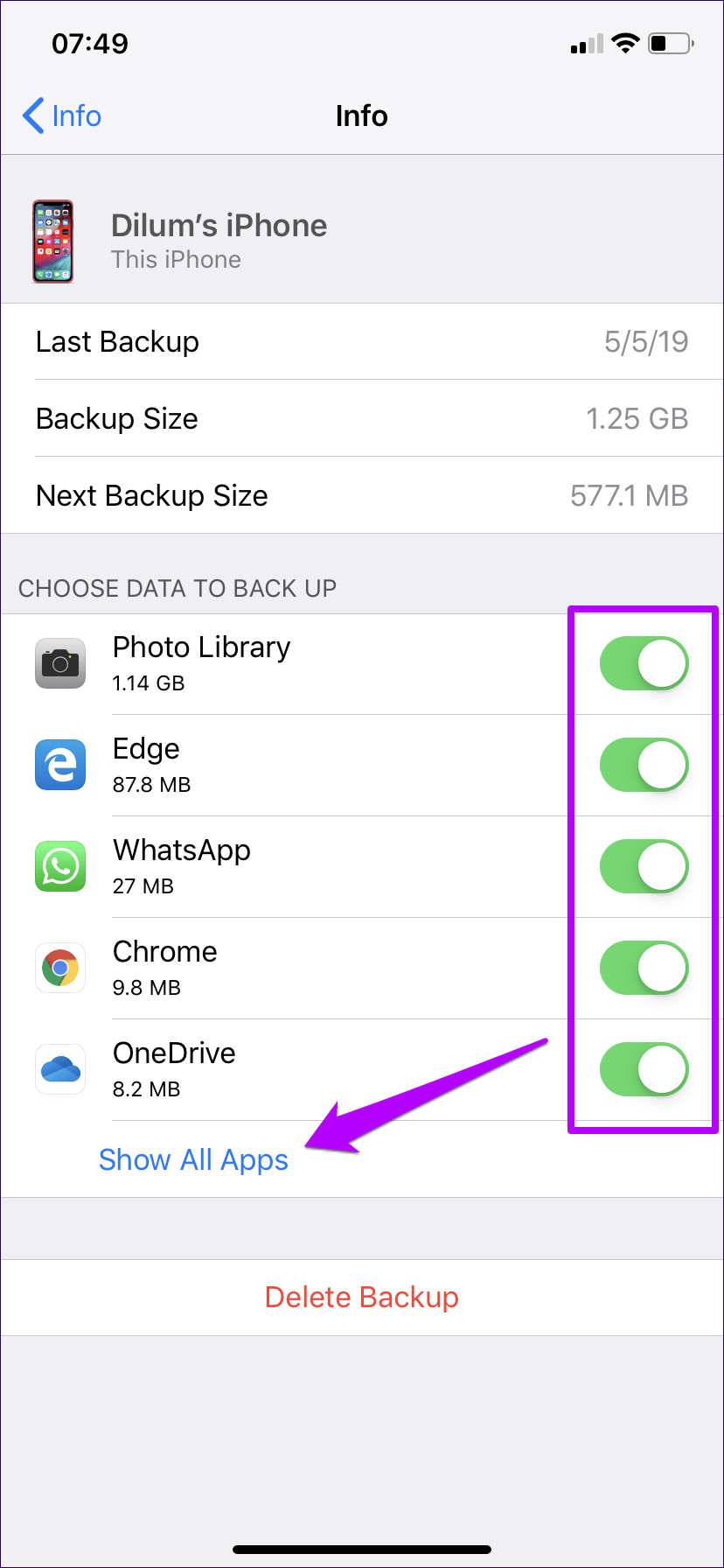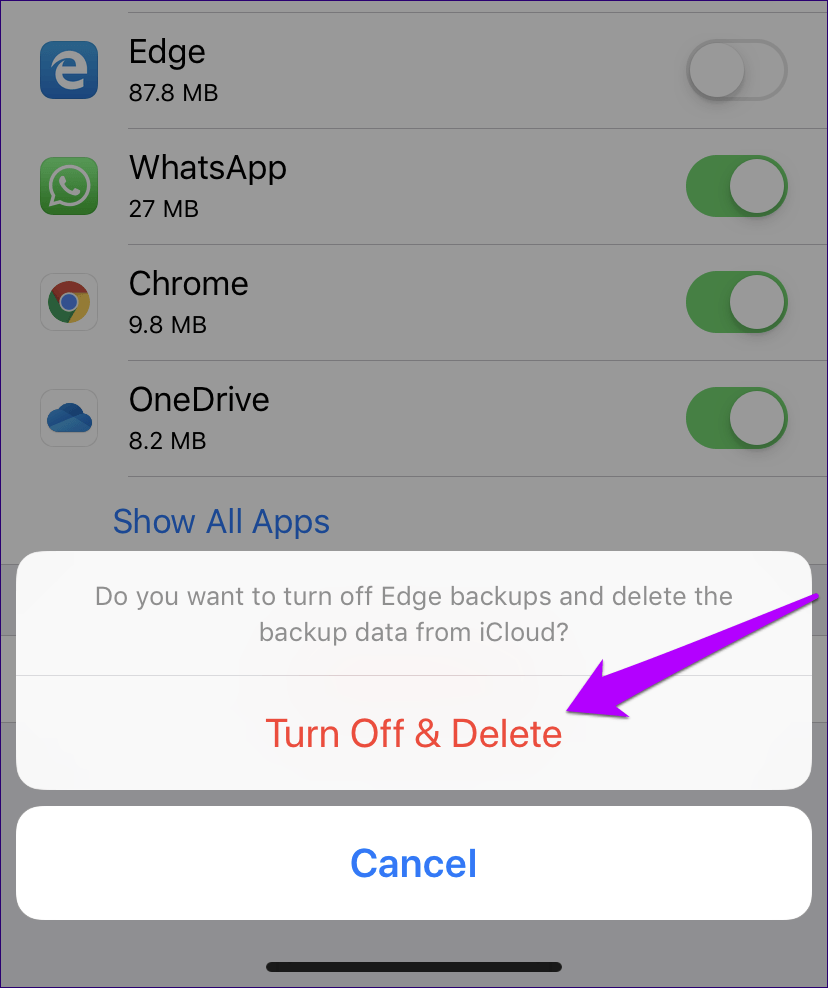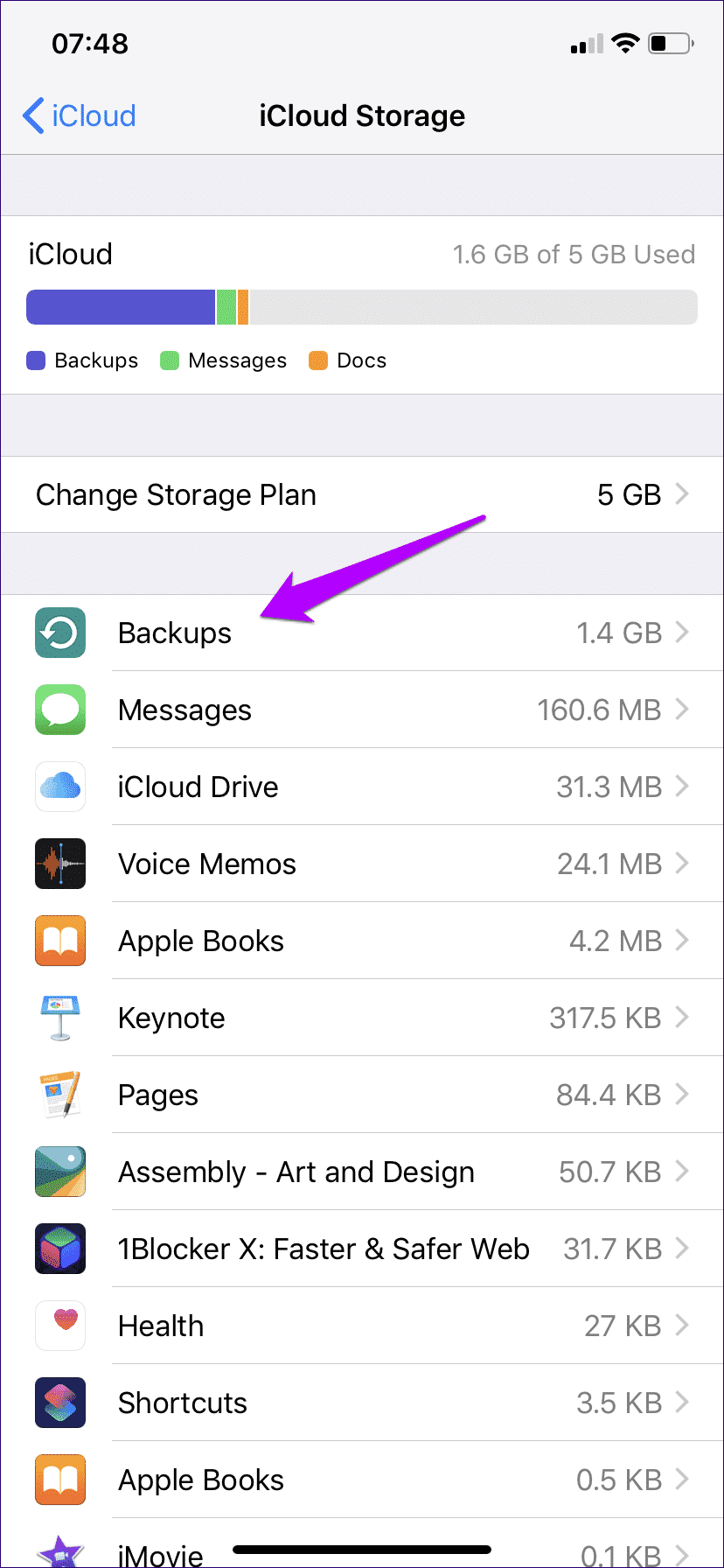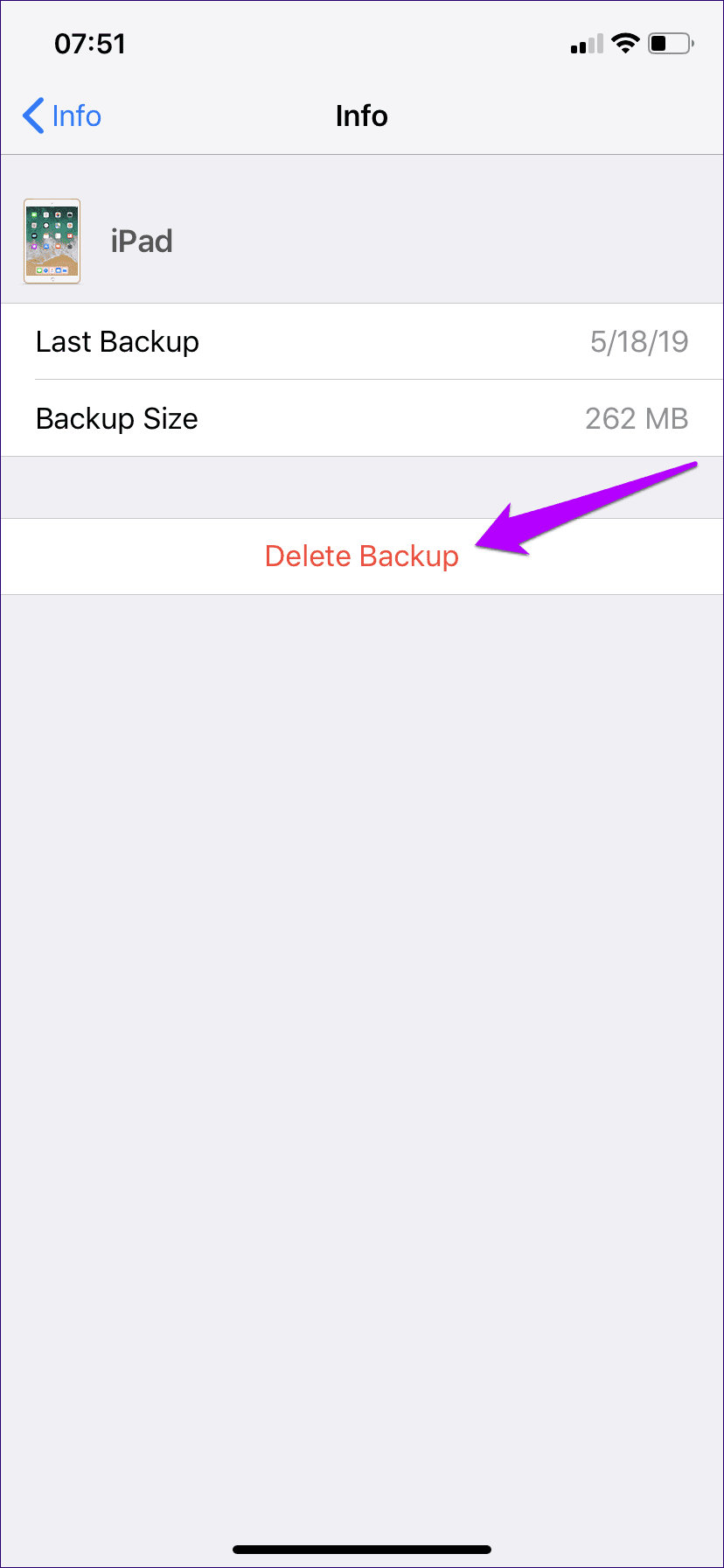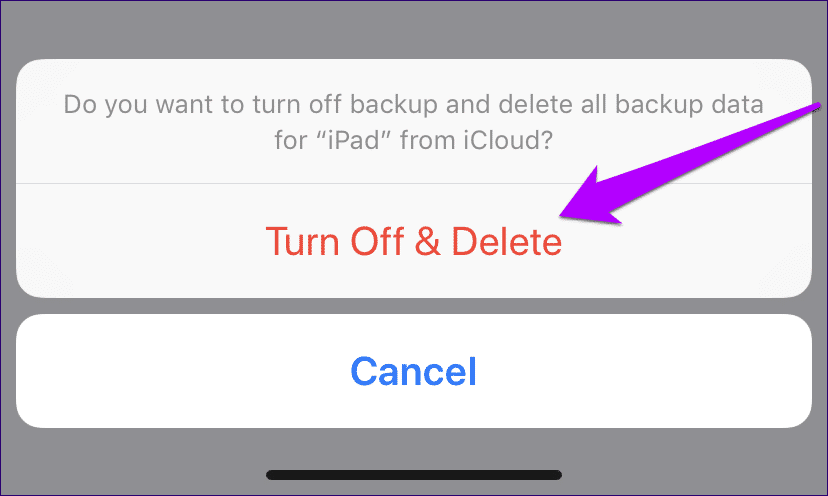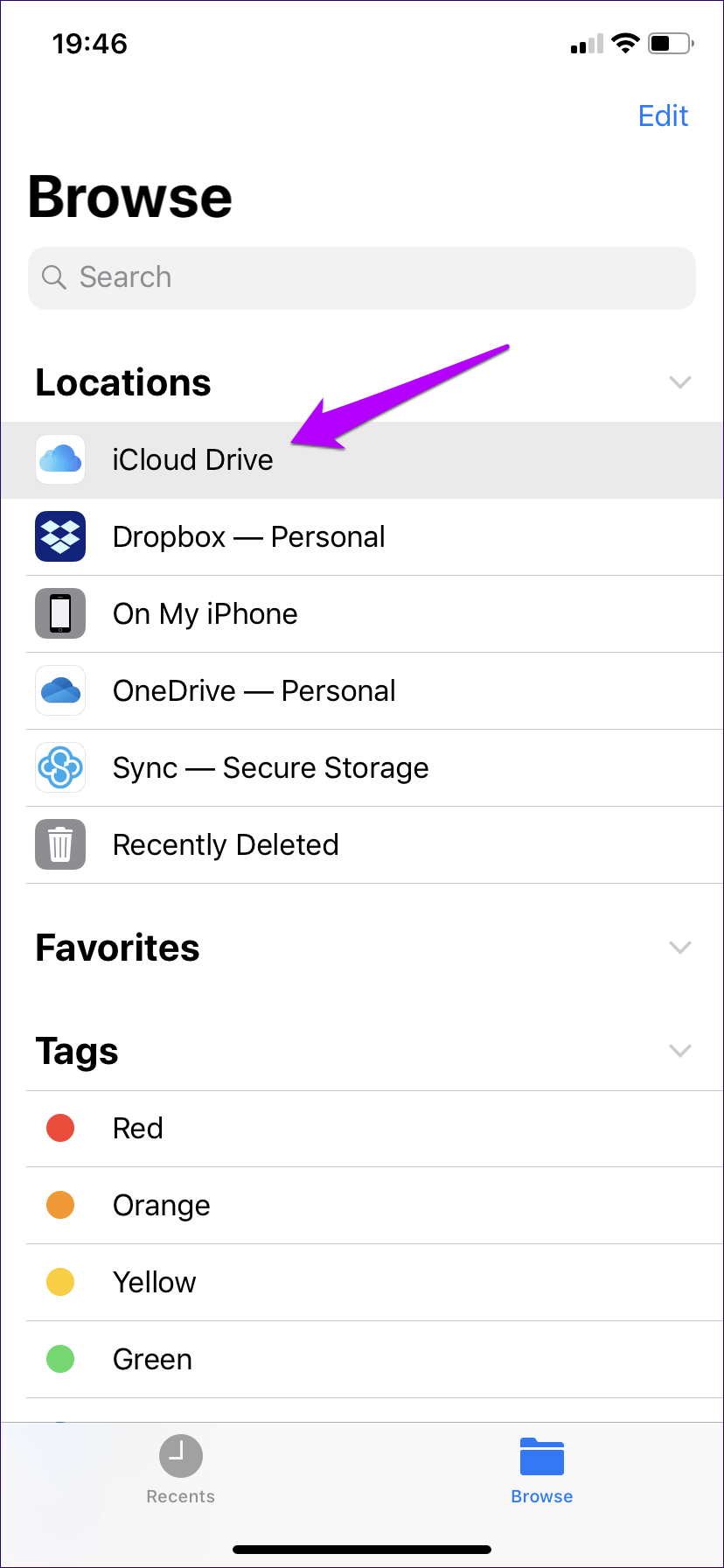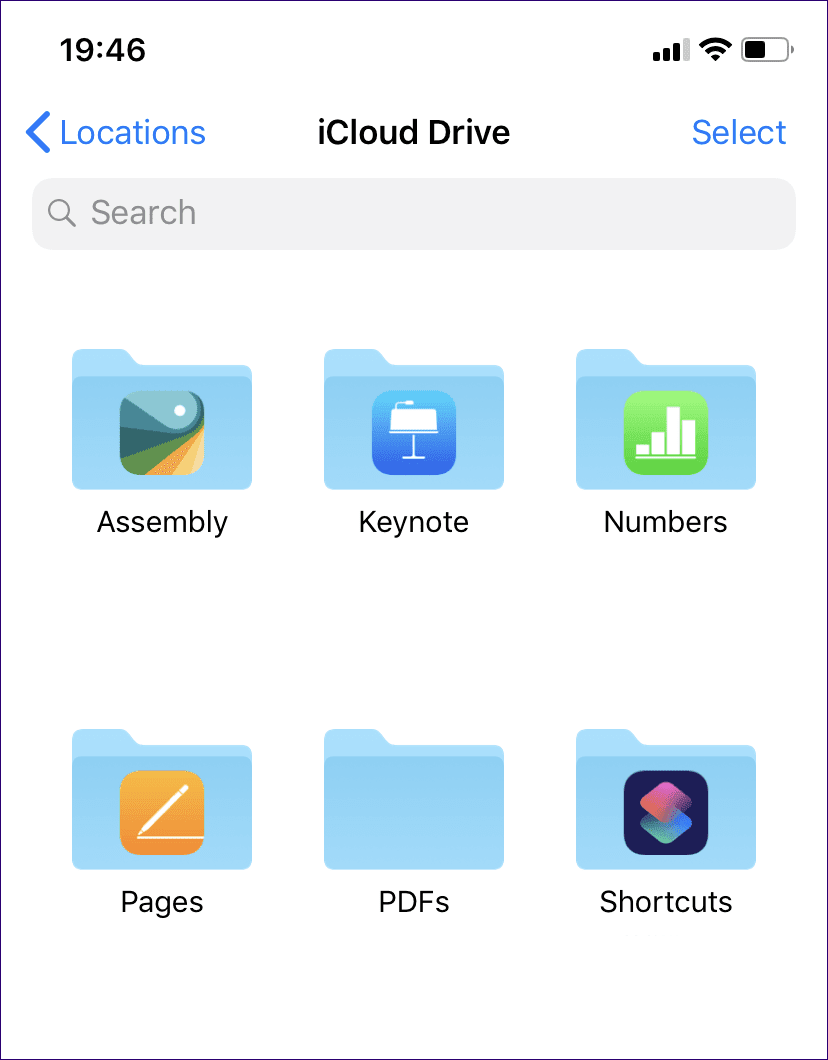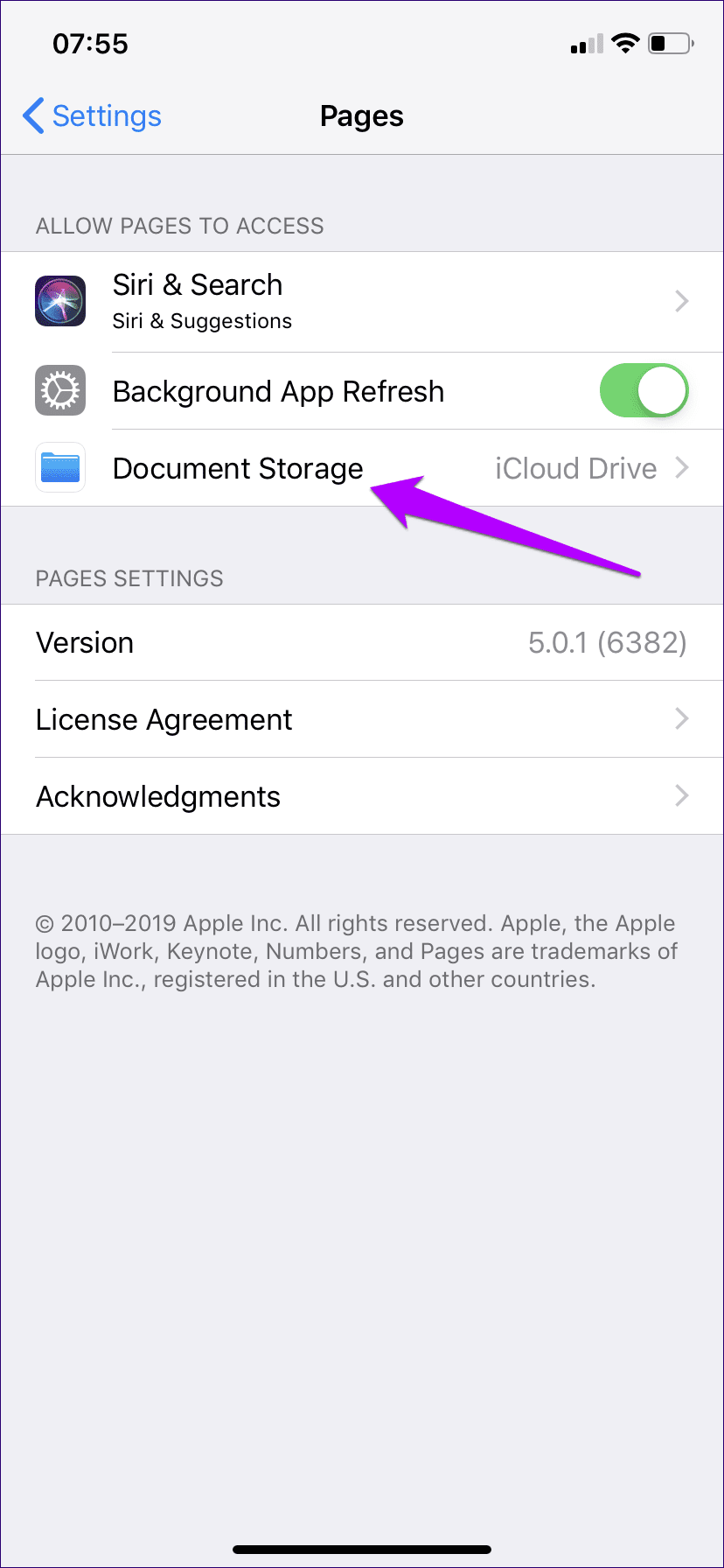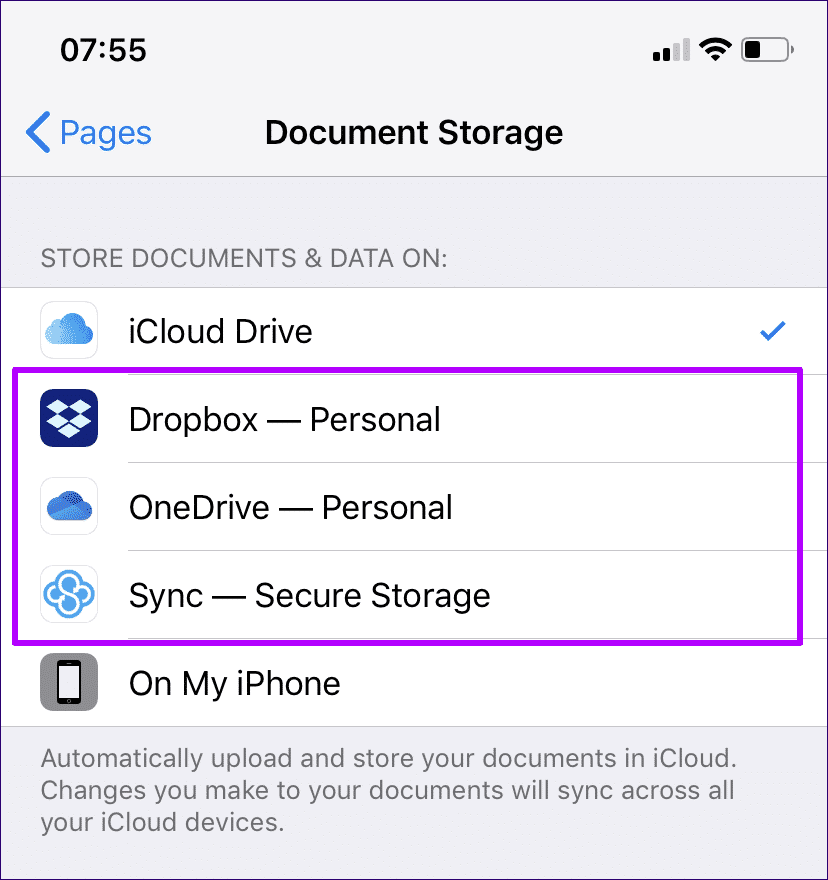如何在 iPhone 和 iPad 上释放 iCloud 存储空间
Apple 在 5 年推出了容量为 2011 GB 的免费 iCloud 存储方法。令人惊讶的是,尽管照片和照片的大小呈天文数字增长,但该公司仍竭尽全力增加这一份额。拍摄的视频 在 iOS 设备上。 随着公司的专注 服务为主要收入来源 这不太可能很快改变。
如果您不愿意为付费的 iCloud 类别之一提供额外的现金(或者您不想再次升级),那么最终由您来管理您的 iCloud 存储。 下面的提示应该可以帮助您在 iPhone 或 iPad 上舒适地做到这一点。
- 重要提示:在继续之前执行 iTunes 备份。 这样,您可以按照以下说明在丢失任何重要数据时进行恢复。
删除不需要的照片
照片和视频会占用大量存储空间,即使使用 iOS 设备使用的最新 HEIC 和 HEVC 格式,所有这些生动、逼真的慢动作视频肯定足以弥补任何效率提升。
如果您想减少 iCloud 存储占用的空间,您需要删除不需要的照片和视频。 您在 iPhone 或 iPad 上删除的任何项目也将删除其 iCloud 备份。
照片应用程序中的相册选项卡可让您过滤 iOS 设备上不同类型的媒体。 确保定期检查重复项并删除不必要的项目。
- 注意:如果您想恢复已删除的照片或视频,请查看照片应用程序的“最近删除”部分。 你有 30 天的时间来做这件事。
从谷歌照片开始
如果您不想通过有效管理照片和视频库的麻烦,您应该切换到使用 Google图片. 除了成为出色的照片管理器外,它还是备份所有照片和视频的好方法,完全不受任何限制。 除了它将被压缩的事实 - 照片和视频分别为 16 MP 和 1080p。 然而,这仍然是一个可以接受的权衡。
即使您想以原始质量存储媒体,您仍然有 15GB 的可用存储空间可供使用。 与 iCloud 不同的是,有一个 Google图片 几乎无处不在,包括非常酷的Android。
Google相册还允许您在备份照片后轻松删除照片。 这意味着您也可以通过在本地进行操作来获得空间。
禁用 icloud 照片
如果您习惯使用 Google 照片,或者更喜欢通过将照片和视频备份到 PC 或 Mac 来离线管理照片和视频,请考虑关闭 iCloud 照片。 这将关闭所有后续备份到 iCloud。 如果需要,您还可以删除存储在 iCloud 上的照片。 考虑到这些照片和视频占用的存储空间最多,这是在 iCloud 上获取空间的最快方式。
步骤1: 在 iPhone 或 iPad 上打开“设置”应用,轻点“个人资料”,然后轻点“iCloud”。
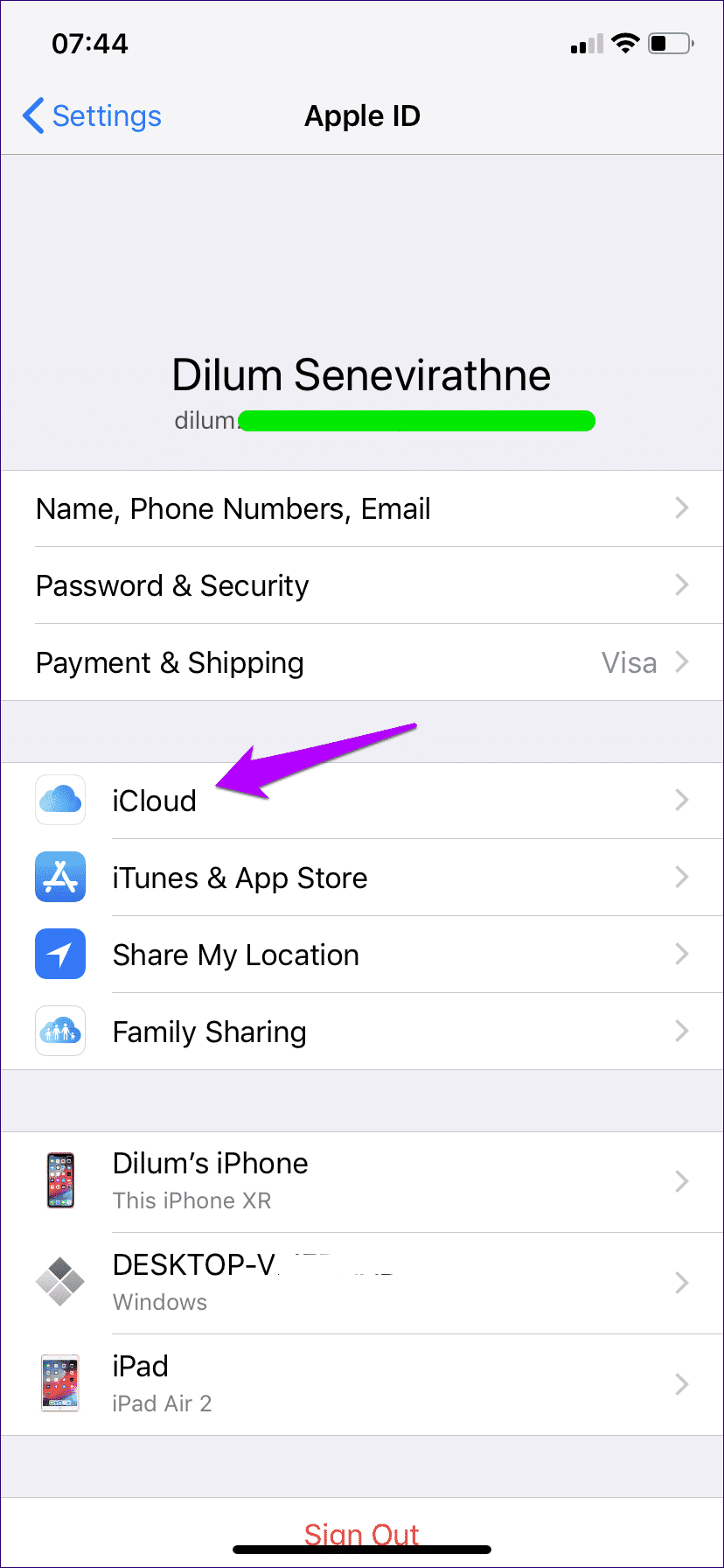
步骤2: 轻点“照片”,然后关闭 iCloud 照片旁边的开关。
- 重要提示:如果您的 iOS 设备存储空间不足,它可能会用较低分辨率的版本替换本地存储的照片。 要恢复原件,请在关闭 iCloud 照片之前选择“下载并保留原件”设置。 如果你感到困惑, 阅读我们关于从 iCloud 禁用和删除照片的指南.
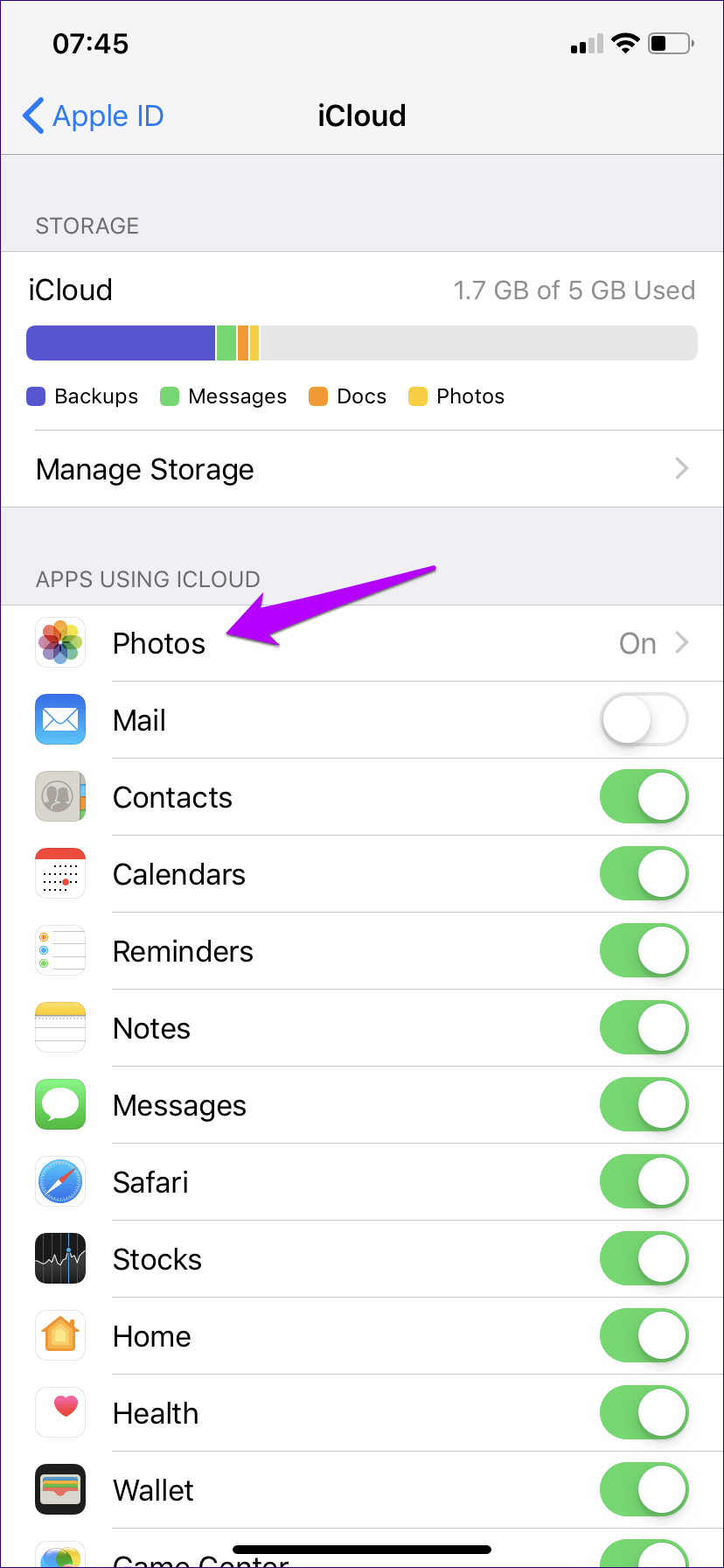
您的照片或视频将不再备份到 iCloud。
- 注意:仅当您要删除任何已同步且位于 iCloud 上的照片时,才使用以下步骤。
步骤3: 返回上一个屏幕,点击管理存储,然后点击照片。
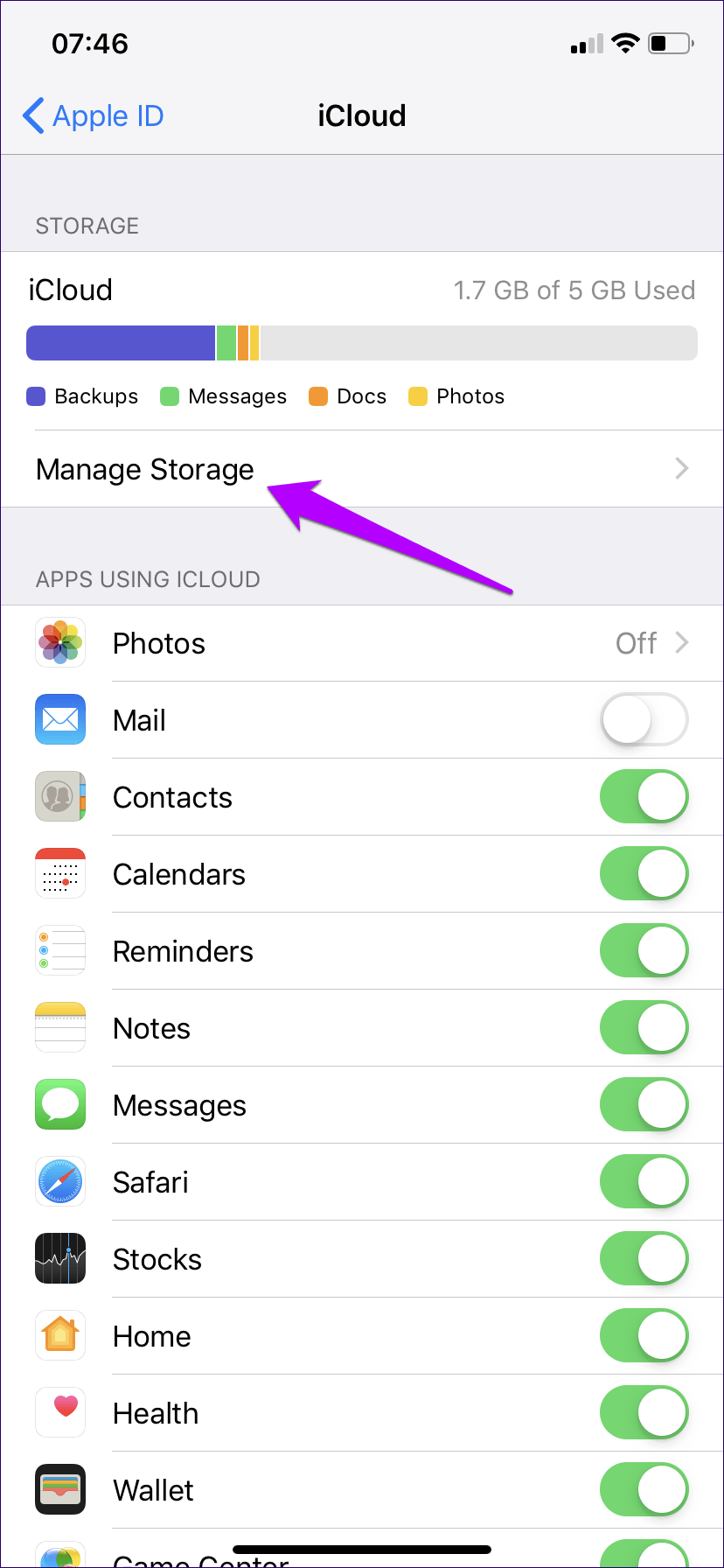
步骤4: 点击禁用并删除,然后点击删除照片和视频进行确认。
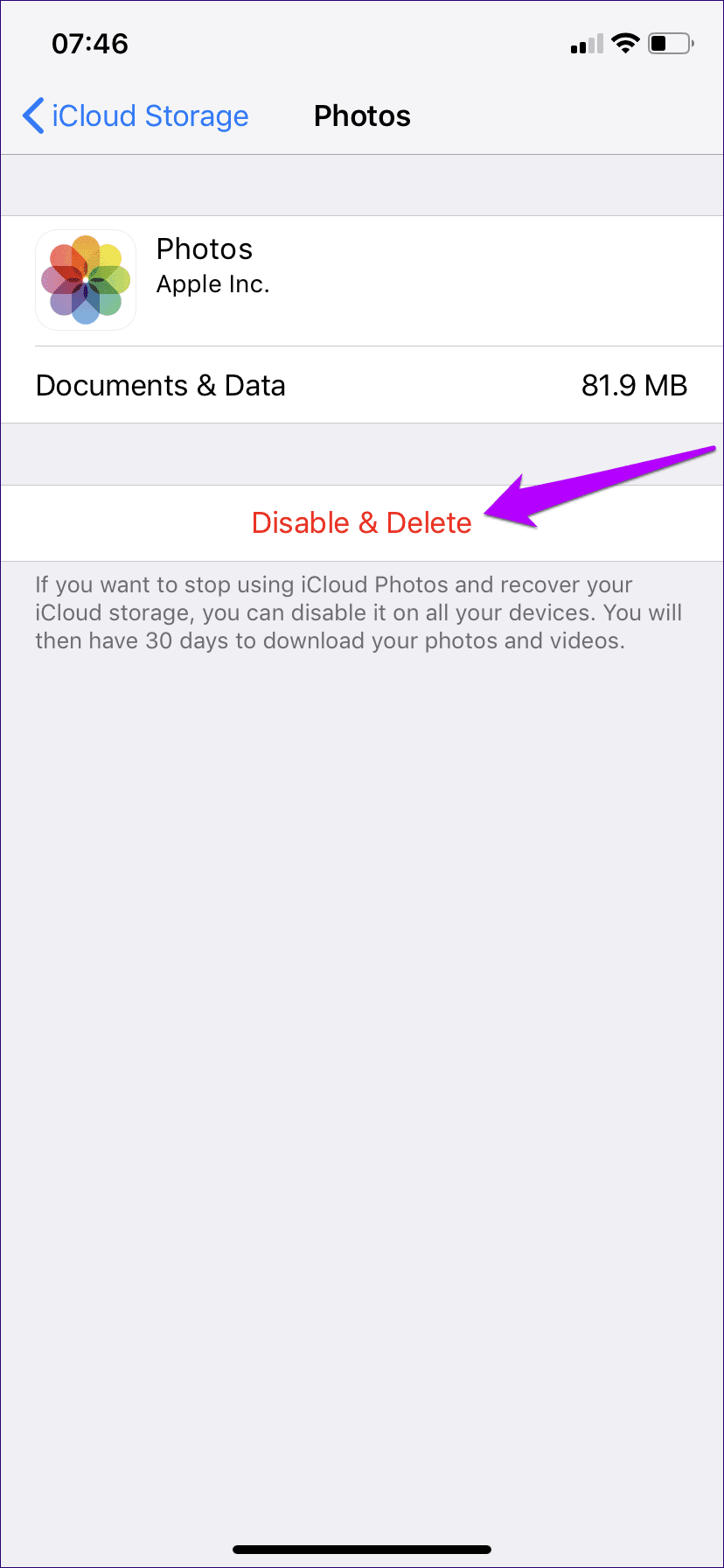
- 提示:如果您希望撤消更改,iCloud 会将您的照片和视频保留 30 天。
停止使用 iCloud 的应用程序
大多数本地和第三方应用程序和服务都使用 iCloud 在设备之间同步数据、操作和设置。 通常,它们不会占用那么多空间。
但是一些本地应用程序(如消息)和第三方应用程序(如 WhatsApp)由于交换了任何附件或多媒体内容而消耗了大量存储空间。 在这种情况下,您可能希望禁用特定应用程序使用 iCloud 存储。
- 重要提示:为某些本机应用程序和服务(例如备忘录、日历和“查找我的 iPhone”)关闭 iCloud 同步可能会破坏它们的功能,甚至会导致数据丢失。 仅为非必要应用禁用 iCloud 同步。
步骤1: 从您的个人资料底部选择 iCloud 后,在“使用 iCloud 的应用程序”部分向下滚动并找到您要禁用的应用程序,例如 WhatsApp。 关掉旁边的开关。 该应用程序将停止使用 iCloud 同步或备份任何数据。
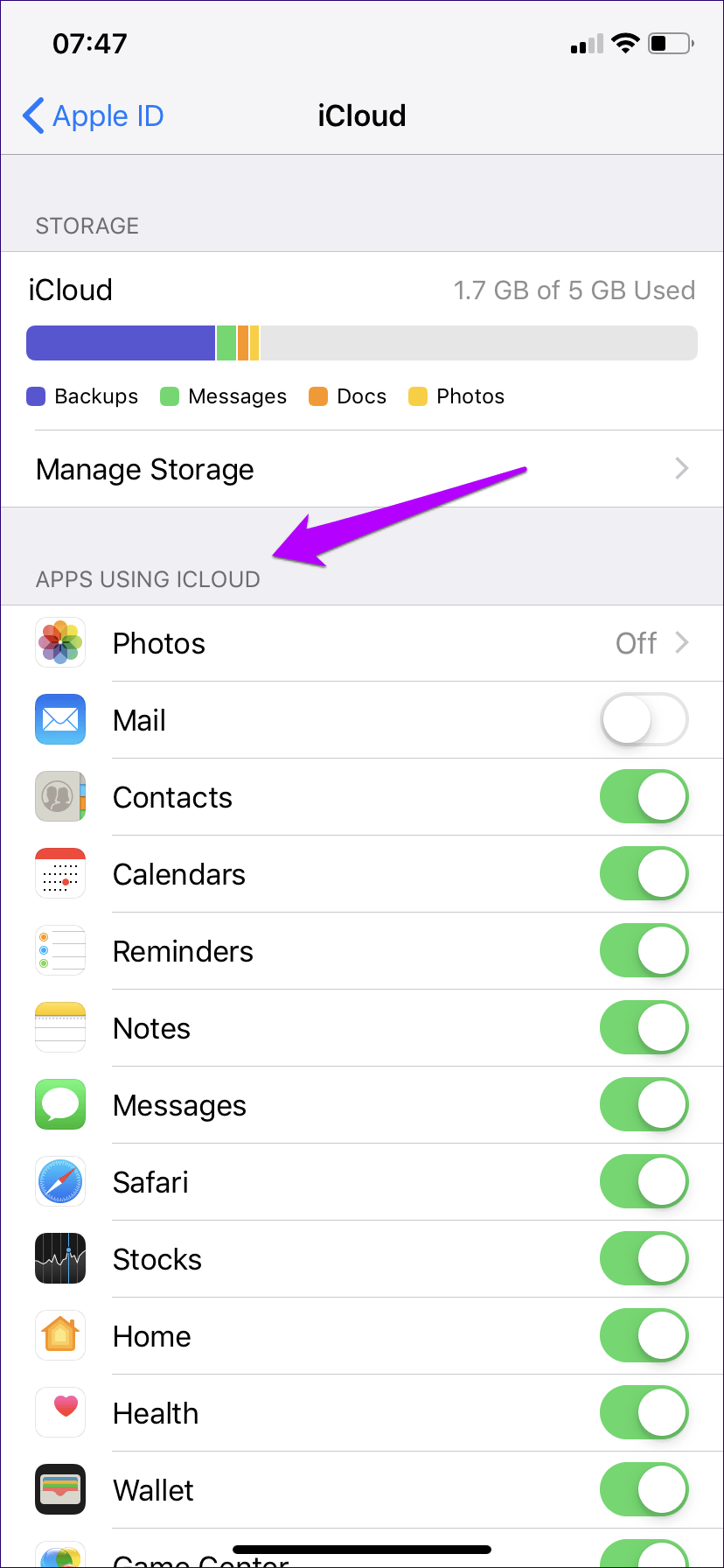
- 注意:同步到 iCloud 的数据不会被删除。 仅当您要删除存储在 iCloud 中的特定应用程序的数据时,才转到下一步。
步骤2: 在屏幕顶部,轻点“管理存储”,然后轻点您要从 iCloud 中删除其数据的应用。
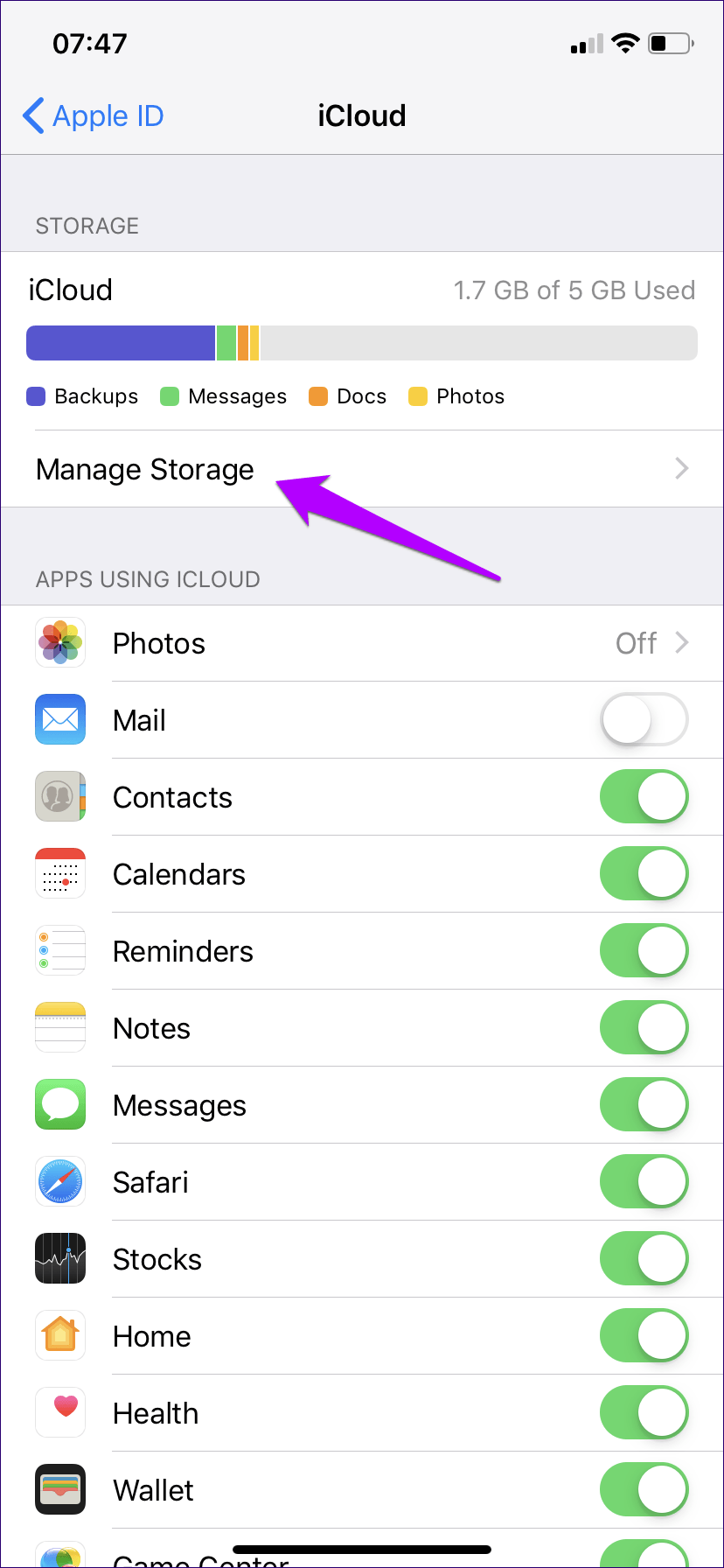
步骤3: 点击删除数据,然后点击删除进行确认。
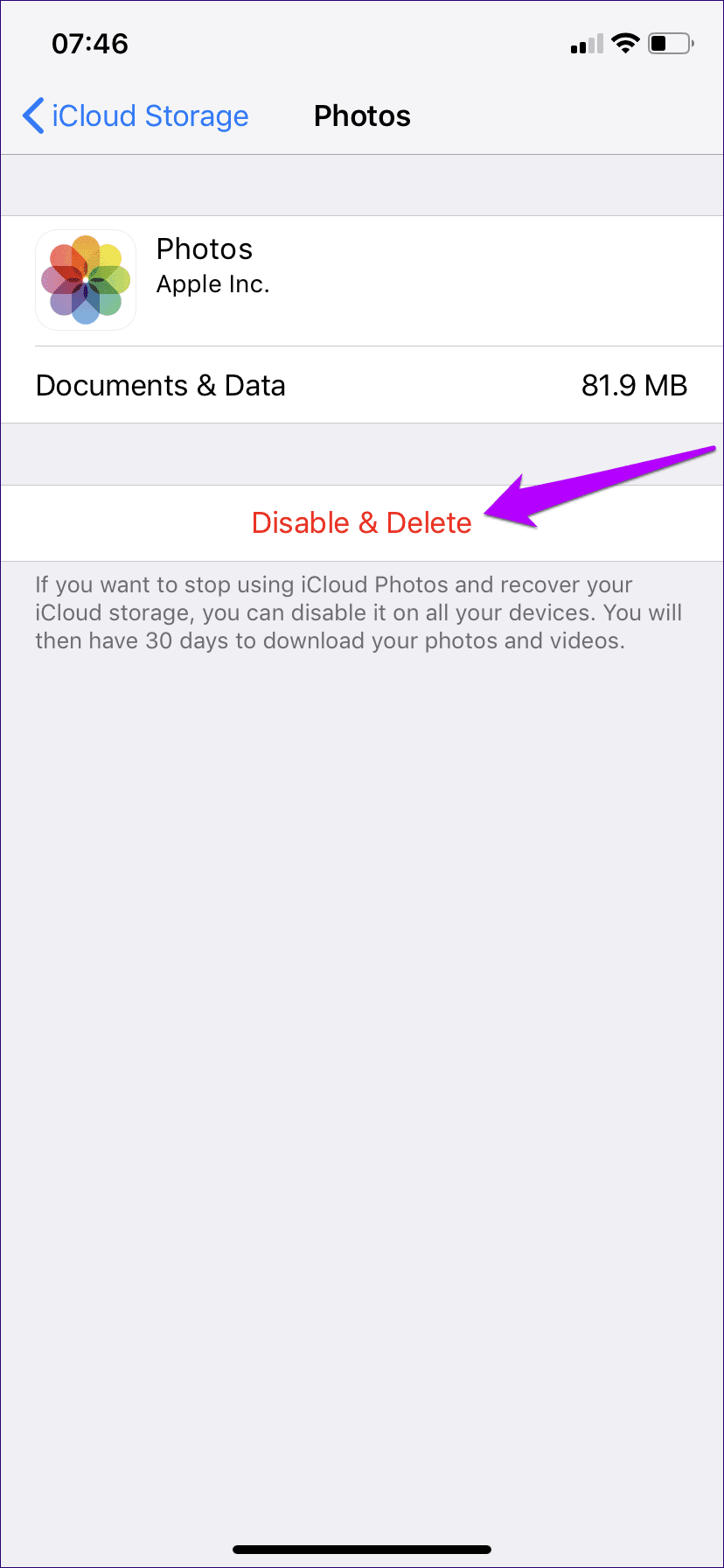
- 重要提示:同样,不要继续禁用。 如果您不熟悉应用程序或服务,最好保持不变。
选择获取备份
当您对 iCloud 执行系统备份时,您的 iPhone 或 iPad 会上传与几乎所有已安装的应用程序相关的文档和数据。 如果您想在以后进行完整的系统还原,这很好,但您可以放弃不必要的应用程序。 幸运的是,关闭单个应用程序备份非常容易。
步骤1: 通过设置应用程序访问您的个人资料,点击 iCloud,点击管理存储,然后点击备份。
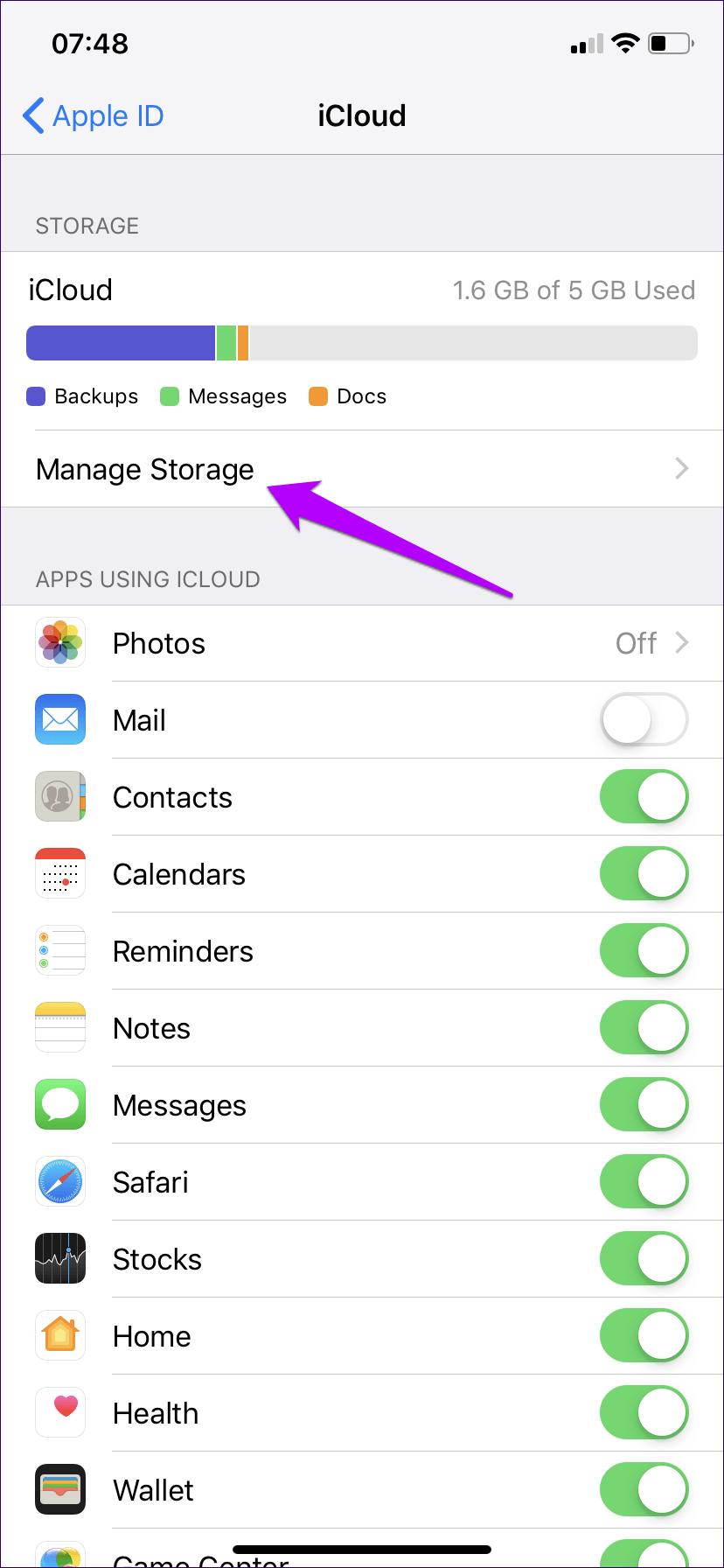
步骤2: 在备份下选择您的 iPhone 或 iPad。 在下一个屏幕上,关闭您不希望 iCloud 在系统备份旁边进行备份的任何应用旁边的开关。
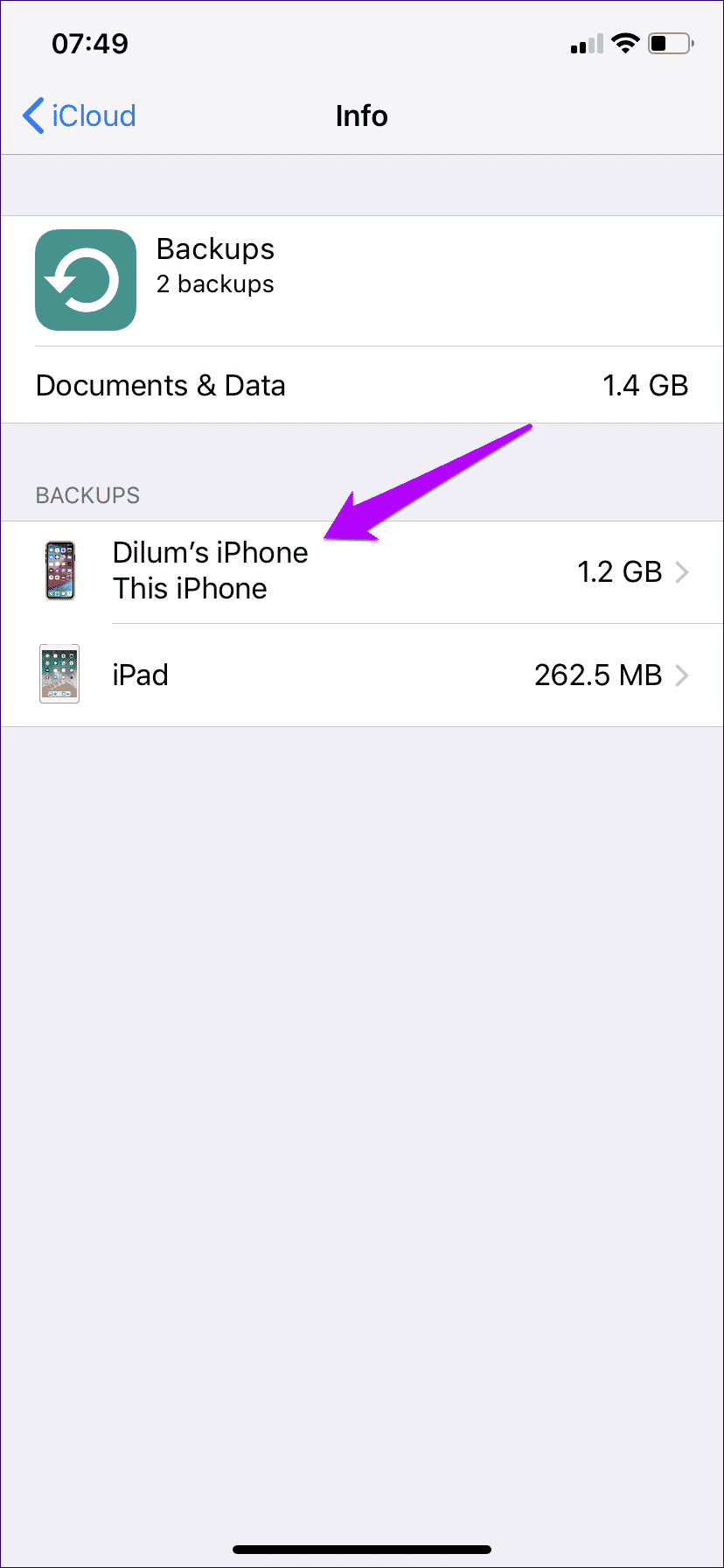
步骤3: 单击关机并删除以确认。 这将删除 iCloud 中已备份的所有数据,并停止未来的应用程序备份。
对要禁用的其他应用程序重复相同的操作。 请记住,如果您有多个 iOS 设备,则必须使用与备份相关的设备来执行上述修改。
删除旧包
您是否有任何不再使用的 iOS 设备? 如果是这样,那通常意味着 iCloud 空间内有不必要的备份。 或者,也许您对通过 iTunes 将您的 iPhone 或 iPad 备份到您的 PC 或 Mac 的想法感到满意? 如果是这种情况,您可以删除整个 iCloud 备份并清除数百兆字节的存储空间。
步骤1: 在 iCloud 存储设置中点击管理存储(设置应用程序 > 点击配置文件 > 点击 iCloud),然后点击备份。
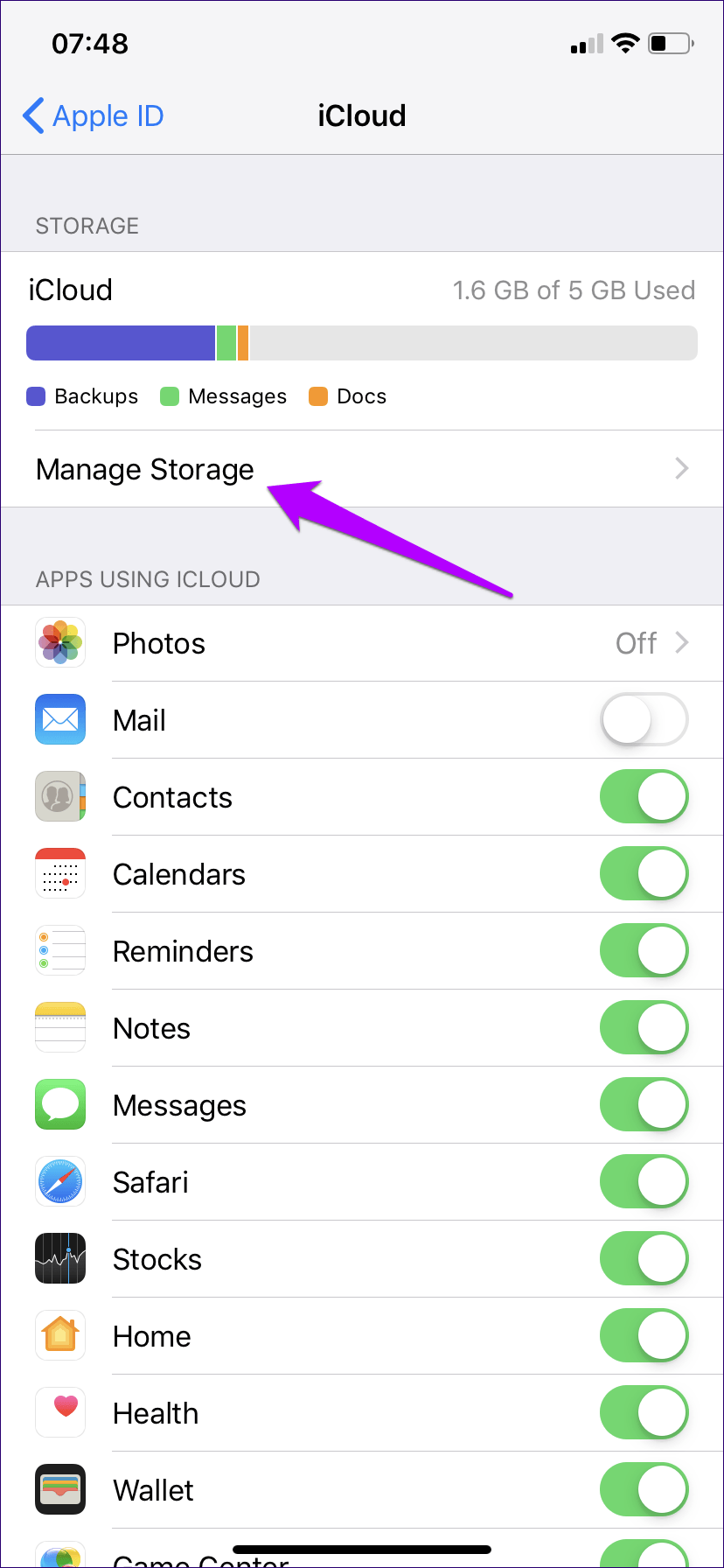
步骤2: 选择要为其删除备份的设备。 在下一个屏幕上,点击删除备份。
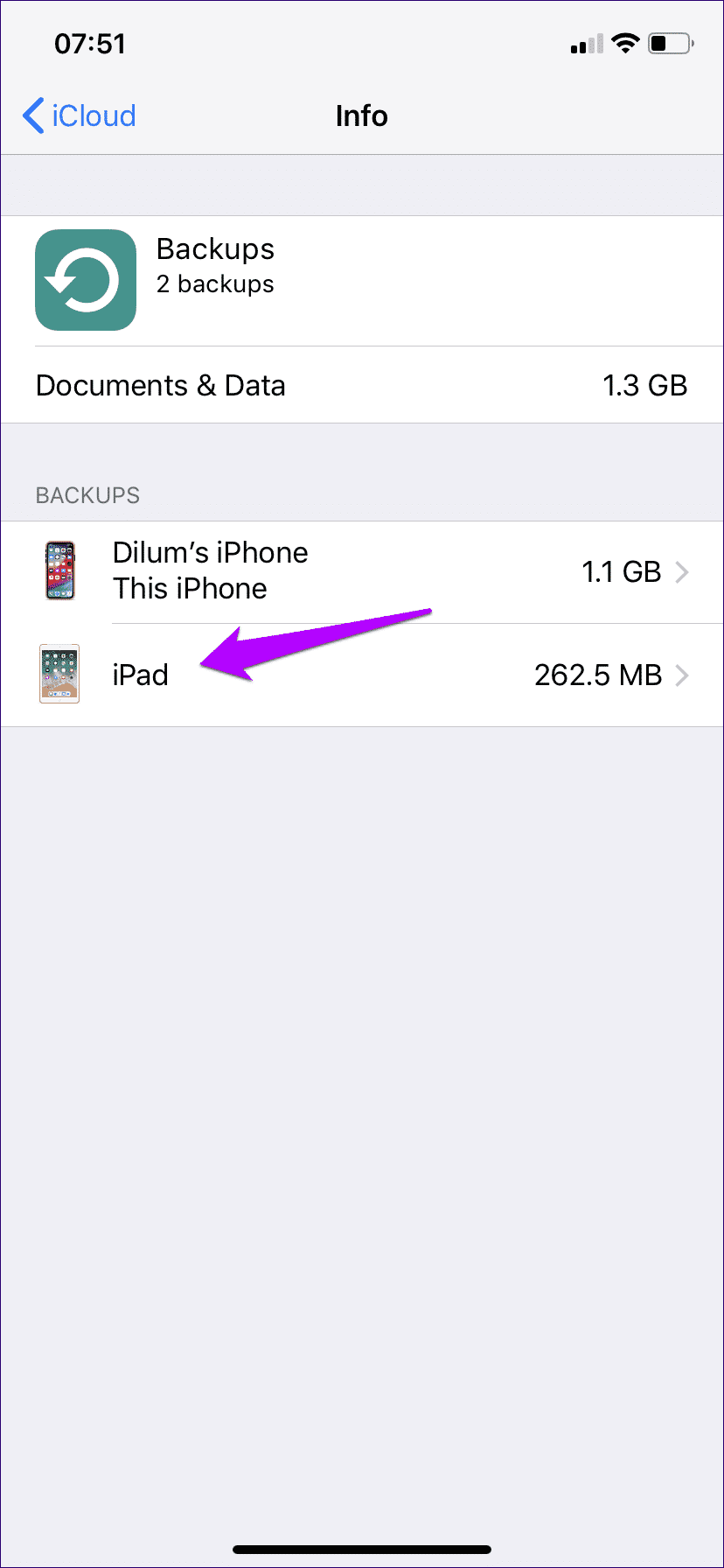
步骤3: 单击关机并删除以确认。
同样,请记住仅在旧备份或您决定通过 iTunes 备份 iOS 设备时才执行此操作。 遇到硬件或系统崩溃并不好玩,也无法恢复重要数据。
手动删除不需要的文件
iOS 11 引入了 Files 应用程序,该应用程序非常适合管理 iPhone 和 iPad 上安装的所有云存储服务。 如果您想从 iCloud Drive(iCloud 的文件存储部门)中删除一些杂项文件,“文件”应用程序提供了一种理想的方式来执行此操作,而无需使用 Mac 或 PC。
不需要的文件总是有可能不必要地占用空间。
步骤1: 打开“文件”应用,然后轻点“iCloud Drive”。
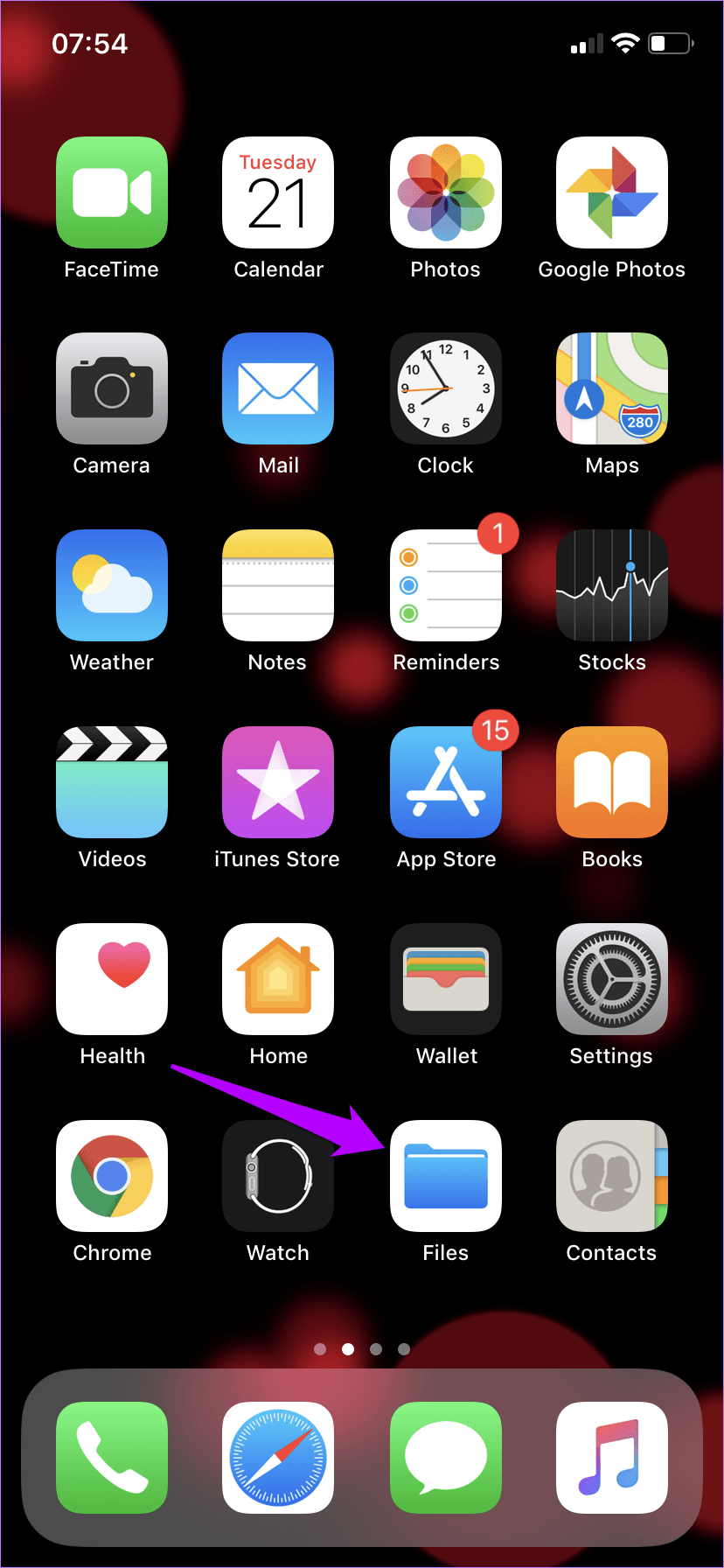
步骤2: 您将看到 iCloud Drive 中的所有文件和文件夹(系统备份和同步的应用程序数据除外)。 查看存在的不同文件夹,看看是否有任何不需要的项目可以删除。 搜索栏还可以让您快速过滤项目。
您不仅可以删除存储在 iCloud Drive 中的文件,还可以将它们移动到备用云存储,甚至将它们保存在本地。 阅读我们的深入指南,了解文件应用程序带来的众多可能性。
IWORK 应用程序的备用存储
由 Pages、Numbers 和 Keyword 组成的 iWork 应用程序使用 iCloud 在设备之间存储和同步文件。 但是,您可以将位置更改为 iPhone 或 iPad 上安装的任何其他云存储。 或者,您也可以选择将文档保存在本地。
然而,想法就在其中。 切换到替代服务将禁用某些功能,尤其是与他人协作的能力,因此只有在您不介意错过关键功能时才这样做。
步骤1: 打开设置应用程序,向下滚动,然后选择页面、数字或关键字。 在下一个屏幕上,点击文档存储。
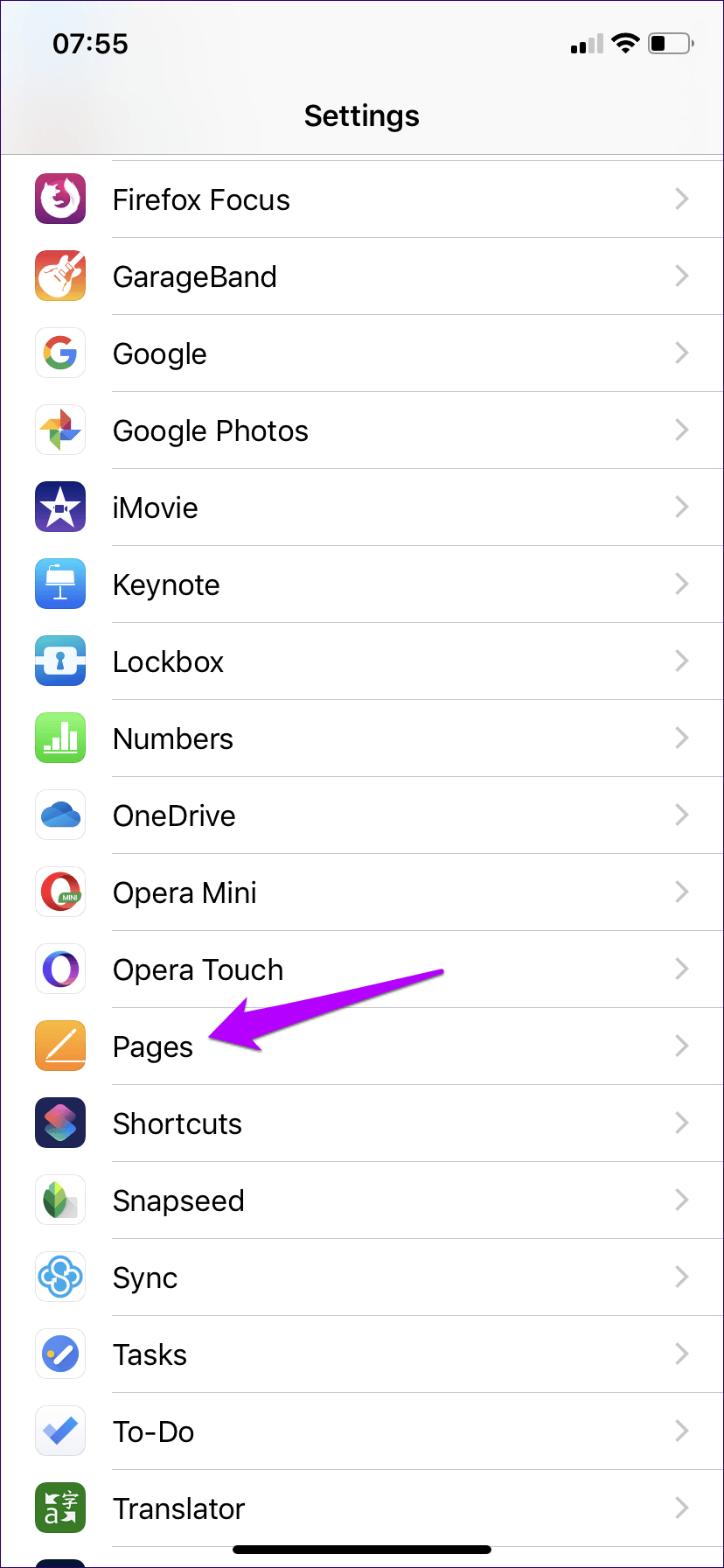
步骤2: 选择另一个云存储服务,或选择在我的 iPhone 上将您的文档保存在本地。
任何现有的 iWork 文档将继续保存到 iCloud 存储。 您还可以使用“文件”应用将它们移动到另一个位置。
毕竟不是阴天
无论您是使用 Apple 的 5GB 免费存储还是任何付费计划,以上提示都可以帮助您管理存储。 iCloud的 有效率的。 单独使用谷歌照片进行备份可以使您宝贵的 iCloud 存储空间留给那些重要的备份。
那么,您还有什么其他建议要分享的吗? 下面的评论部分。